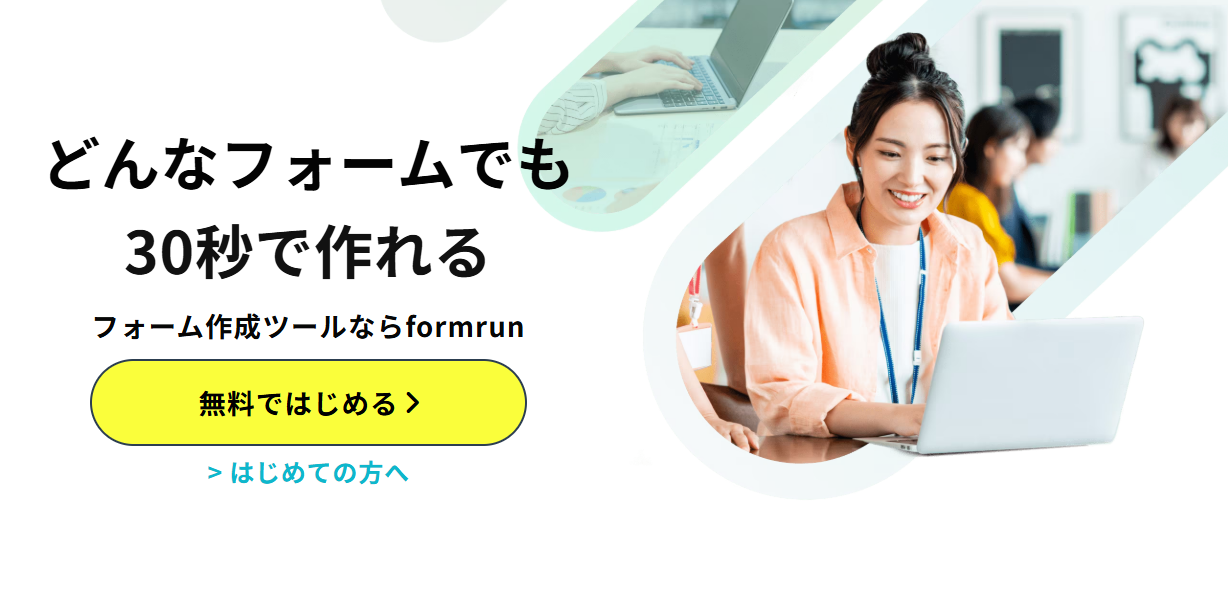Googleフォームでは、フォームのヘッダー画像に自身が用意した画像を設定することが可能です。
しかし、サイズが合わずに見切れてしまった、表示範囲が調整できないといった悩みを抱える方も多いのではないでしょうか。
適切なサイズを把握して画像を用意すればフォーム全体の印象が整い、フォームの回答率が向上する可能性があります。
この記事では、Googleフォームに最適なヘッダーサイズや画像設定のポイントを解説しています。Googleフォームの見た目をカスタマイズしたい方は、ぜひ最後までご覧ください。
▼ デザイン性の高いフォーム作成なら「formrun」がおすすめ!
Googleフォームのデザインに物足りなさを感じている方は、弊社の「formrun(フォームラン)」がおすすめです。
配色・レイアウト・ロゴ画像などが自由に設定でき、自社デザインに合わせたフォームがノーコードで簡単に作成できます。
永久に無料で使い続けられ、Googleアカウントがあればワンクリックで始められます。
ビジネス用途では、formrun利用者の7割がGoogleフォームから乗り換えています。
フォームランでは、用途に合わせた120種類以上のテンプレートを用意しています。
テンプレートを確認したい方は、以下のページをご覧ください。
>>formrunとGoogleフォームの違いを詳しく解説!
Googleフォームとの違いを比較したい方は、以下のページをご覧ください。
>> formrunとGoogleフォームの違いを詳しく解説!
【結論】Googleフォームのヘッダー画像の最適サイズは「1600×400px(比率4:1)」
Googleフォームのヘッダー画像は、推奨サイズが「1600×400px」・縦横比は「4:1」です。
この比率で画像を用意すると、フォーム全体の見た目が整い、PC・スマートフォンのどちらでもバランスよく表示されます。
特にスマートフォンでは、画面幅に合わせるために上下が自動でトリミングされる仕様になっているため、 ロゴや文字を上下ギリギリに配置すると欠けて見えてしまうことがあります。
そのため、ヘッダー画像を作成する際は、以下を意識すると仕上がりが安定します。
- 上下にしっかり余白をつけておく
- 重要な要素(ロゴ・文字)は中央寄せに配置する
- 解像度はなるべく高めにしてアップロードする
これらを押さえるだけで、見切れを防ぎながら、ブランドイメージの伝わる美しいヘッダーを設定できます。
Googleフォームのヘッダー画像を正しく設定する方法
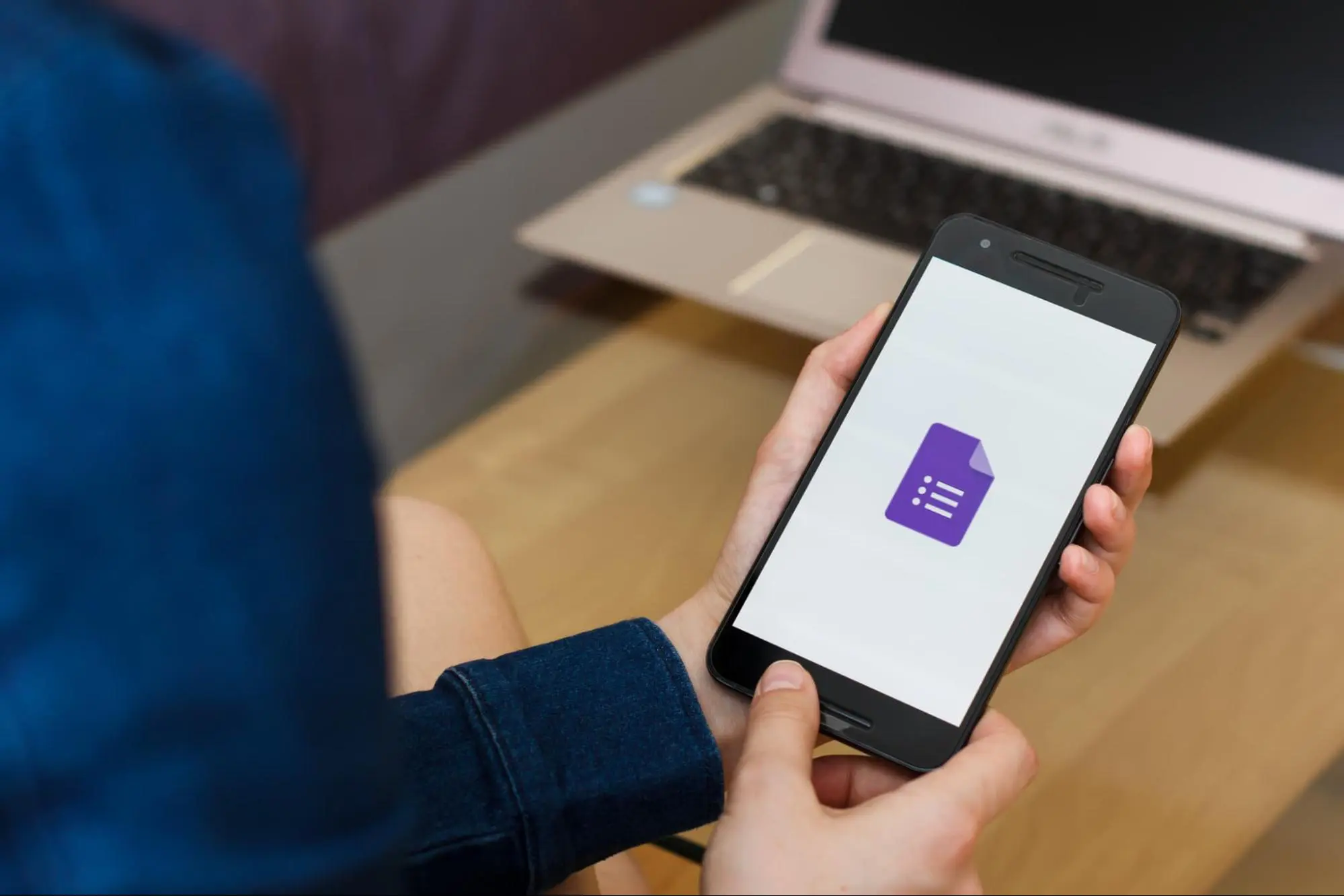
Googleフォームにヘッダー画像を設定する際は、適切なサイズと比率を理解したうえで画像を用意することが大切です。見切れやレイアウトの崩れを防ぎ、フォーム全体の印象を整えられます。
再掲にはなりますが、ヘッダー画像の推奨サイズは「1600×400ピクセル」で、縦横比は「4:1」が最も適しています。この比率を守ることで、PCとスマートフォンの両方で見た目が崩れにくくなります。
自身で用意した画像をアップロードしてヘッダー画像に設定する場合、下図のように縦横比4:1で表示させる範囲が調整可能です。ヘッダー画像を綺麗に見せるためにも、1600×400ピクセルよりも大きいサイズの画像を用意しましょう。
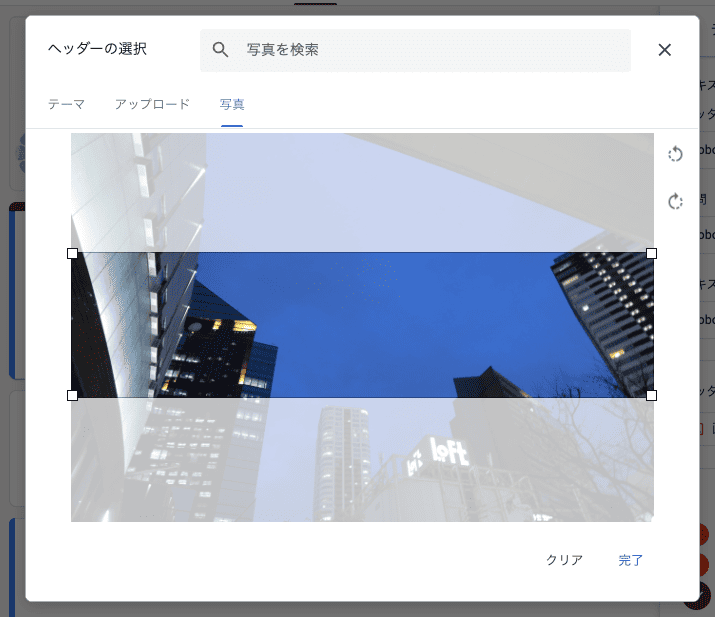
ヘッダー画像を正しいサイズ・レイアウトで設定すれば、ユーザーに好印象を与えるフォームが作成できます。
ヘッダーを変えるだけでは不十分?ビジネスで成果が出るフォームの条件
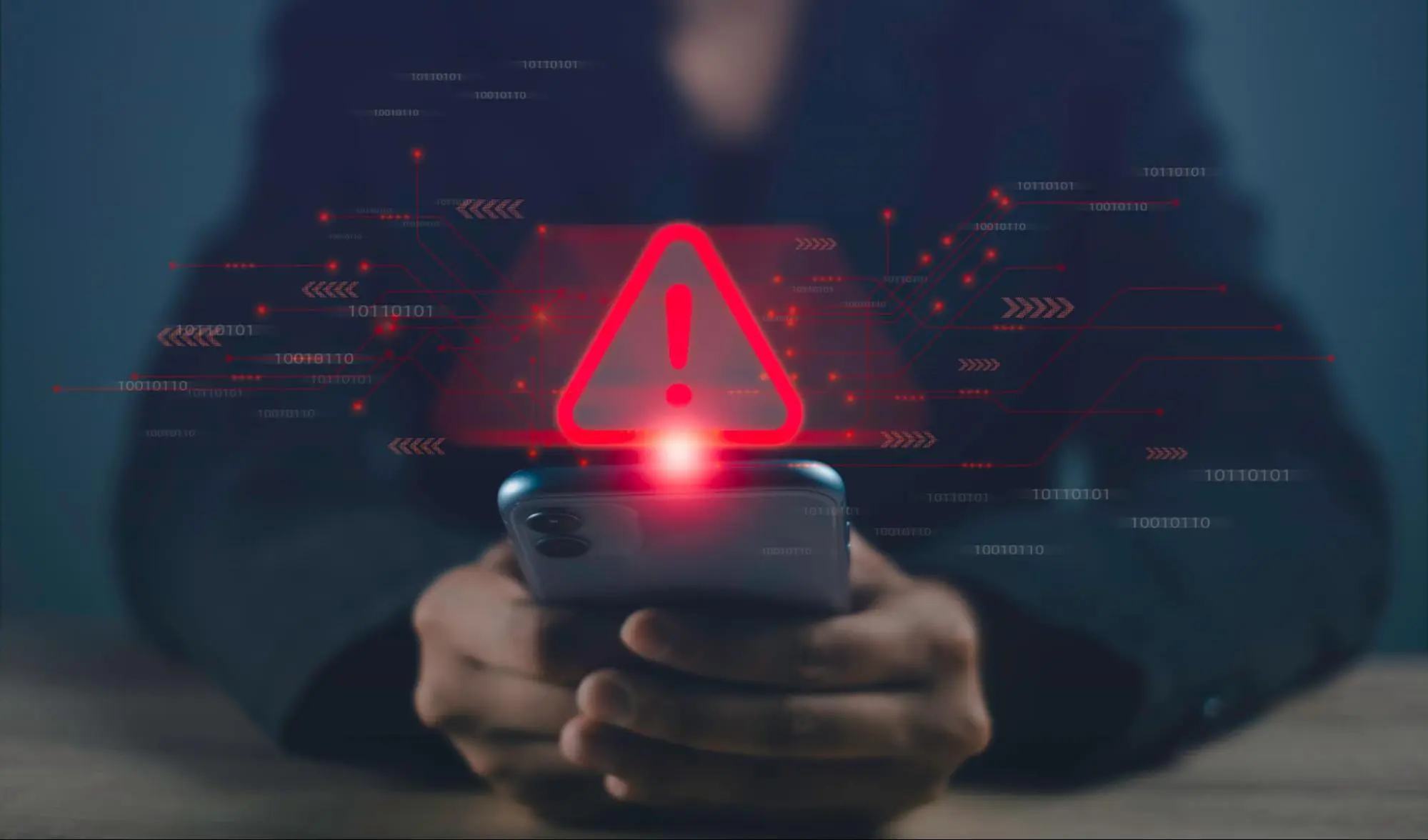
ヘッダー画像を変更することで、フォームの印象を手軽に変えられるのはGoogleフォームの魅力のひとつです。
しかし、デザインを整えるだけでは、ユーザーからの回答数は思うように伸びません。フォームから成果を得るためには、回答のしやすさや回答後の活用までを見据えた設計が求められます。
ここでは、ビジネスにおいて成果が出るフォームを作成するポイントを3つ紹介します。
質問内容を工夫する
回答率を高めるには、質問の順序や表現に工夫を加えることが欠かせません。答えやすい質問から始める、複数の質問を1ページに詰め込みすぎないなど、構成を最適化することでユーザーの離脱を防げます。
たとえば、最初に「はい・いいえ」で答えられる質問を置くと、心理的ハードルが下がり、そのまま入力を続けやすくなるでしょう。また、設置した意図が不明な質問は、思い切って削除するのも有効です。
質問の内容・量・順番を見直し、ユーザーが答えやすい構成に整えることが、フォームの回答率を左右します。
ユーザーの入力負担を減らす
ビジネスにおけるフォームでは、ユーザーの入力負担を少しでも減らすことが重要です。少しでも入力しにくいと感じてしまうと、途中離脱してしまう可能性が高まります。
住所やフリガナの自動保管やリアルタイムのエラーチェックなど、ユーザーの入力を補助する機能が使えるフォームを利用するのがおすすめです。
入力のしやすさに配慮されたフォームを作成すれば、ユーザーの離脱を防いで回答率が向上します。
回答情報を一元管理し顧客対応を効率化させる
フォームから集まった情報を活用できていなければ、せっかくの回答が機会損失につながります。重要なのは、集めた情報をその後の対応につなげる仕組みです。
たとえば、フォームに入力された情報をもとに自動でお礼メールを送る、回答データを自動で一覧化して顧客管理に活用するなど、フォーム回答後の顧客管理を効率化する工夫を行いましょう。
また、複数の担当者で対応する場合も、情報の一元管理ができていれば対応の重複や漏れを防げます。
フォームで集めた情報を成果につなげるためにも、回答情報が活用しやすい仕組みを設計しましょう。
formrunなら自社デザインに合わせたフォームが簡単に作成できる!
Googleフォームは気軽にフォームを作れる反面、デザインの自由度が低く「ビジネス用途では不十分」と感じる場面が少なくありません。
配色やレイアウトのカスタマイズ幅が限られているため、ブランドイメージに合わせたフォームが作りにくく、第一印象で損をしてしまうこともあります。
さらに、回答画面には「Googleフォーム」の表記が残るため、 自社サービスの申し込みフォームなのに“無料ツール感”が出てしまい、信頼性の低下や回答率の減少につながるリスクがあります。
そのような課題を感じている企業には、弊社のフォーム作成ツール「formrun(フォームラン)」がおすすめです。
formrunなら、ヘッダー画像はもちろん、 背景・色・レイアウト・フォントまで思い通りに調整でき、ブランドイメージに沿った高品質なフォームをノーコードで作成できます。
①まずはテンプレートを選択して
フォームのベースは出来上がり
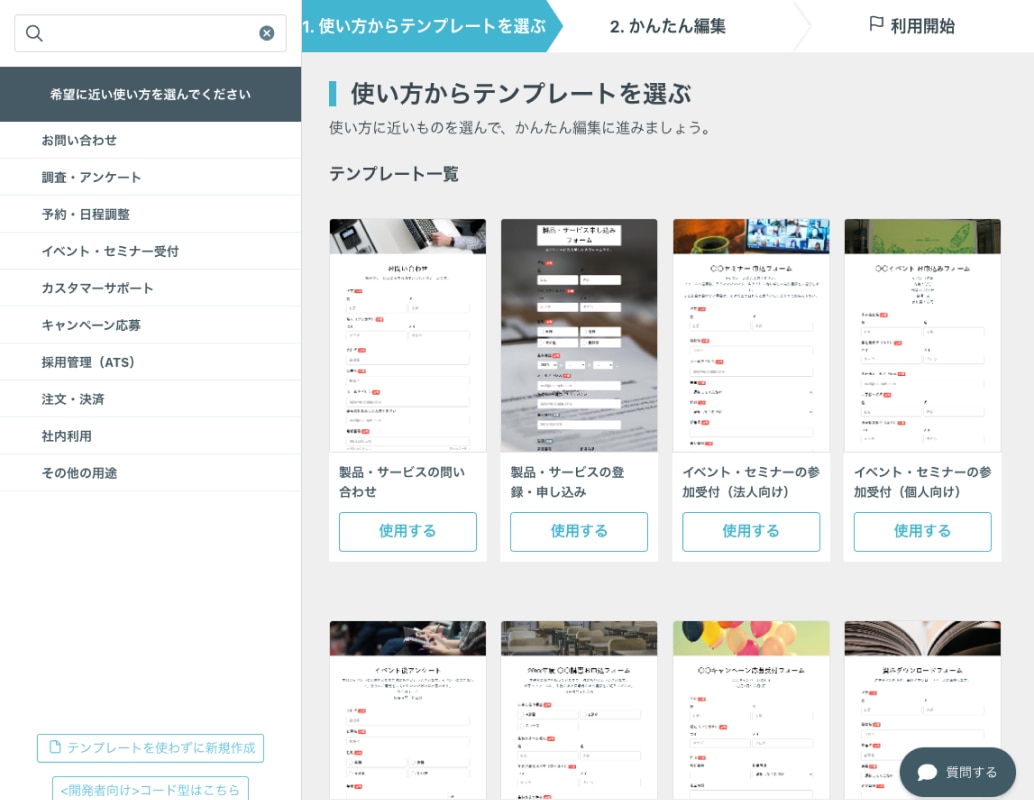
②クリックだけで項目や内容を修正
色やフォントなどデザイン調整も可能
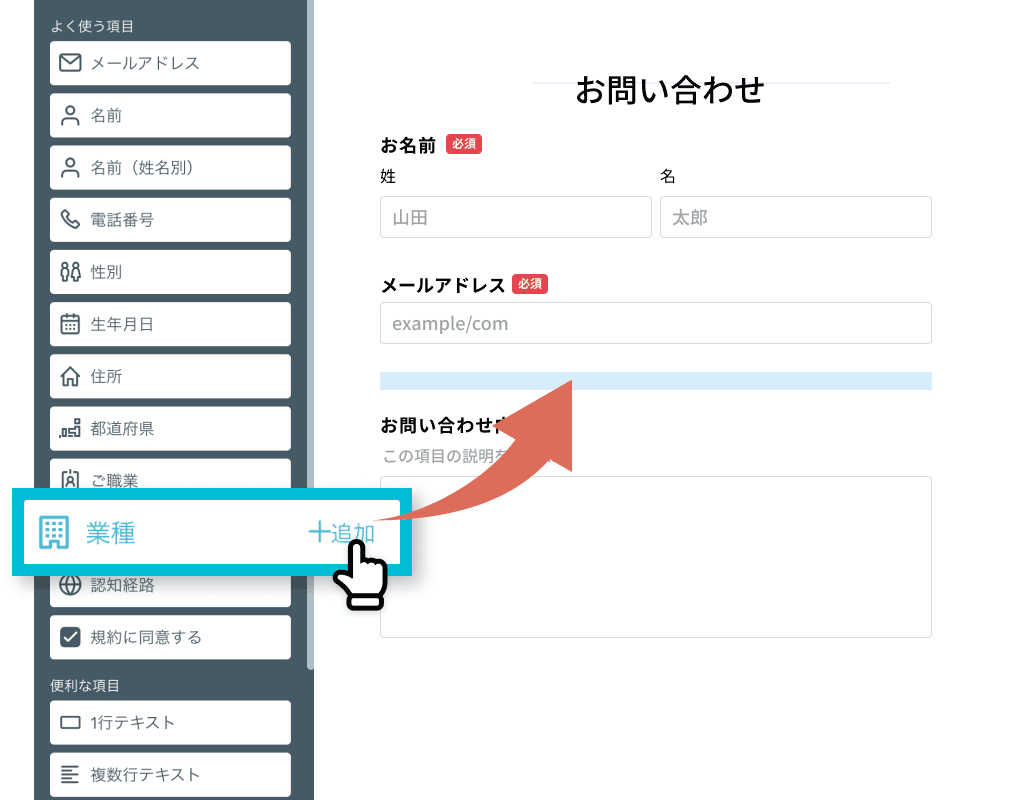
formrunでは、テンプレートの画像だけでなく、 お手持ちの画像を自由にアップロードしてヘッダーに反映&ロゴの追加を行うことが可能です。
自社の世界観に合わせたデザインを簡単に再現できるため、フォーム全体の印象も大きく向上します。 「ブランドの信頼感が上がり問い合わせ数が増えた」「社内の対応が効率化した」など、多くの嬉しい声もいただいています。
formrun利用者の約7割がGoogleフォームから乗り換えています。
自社の信用を損なわず、回答率をしっかり高めたい方は、ぜひformrunをお試しください。
フォームランでは、用途に合わせた120種類以上のテンプレートを用意しています。
テンプレートを確認したい方は、以下のページをご覧ください。
>>formrunとGoogleフォームの違いを詳しく解説!
Googleフォームとの違いを比較したい方は、以下のページをご覧ください。
>> フォームランとGoogleフォームの違いは「便利で豊富な機能」があること
Googleフォームのヘッダー画像を変更する3つの方法
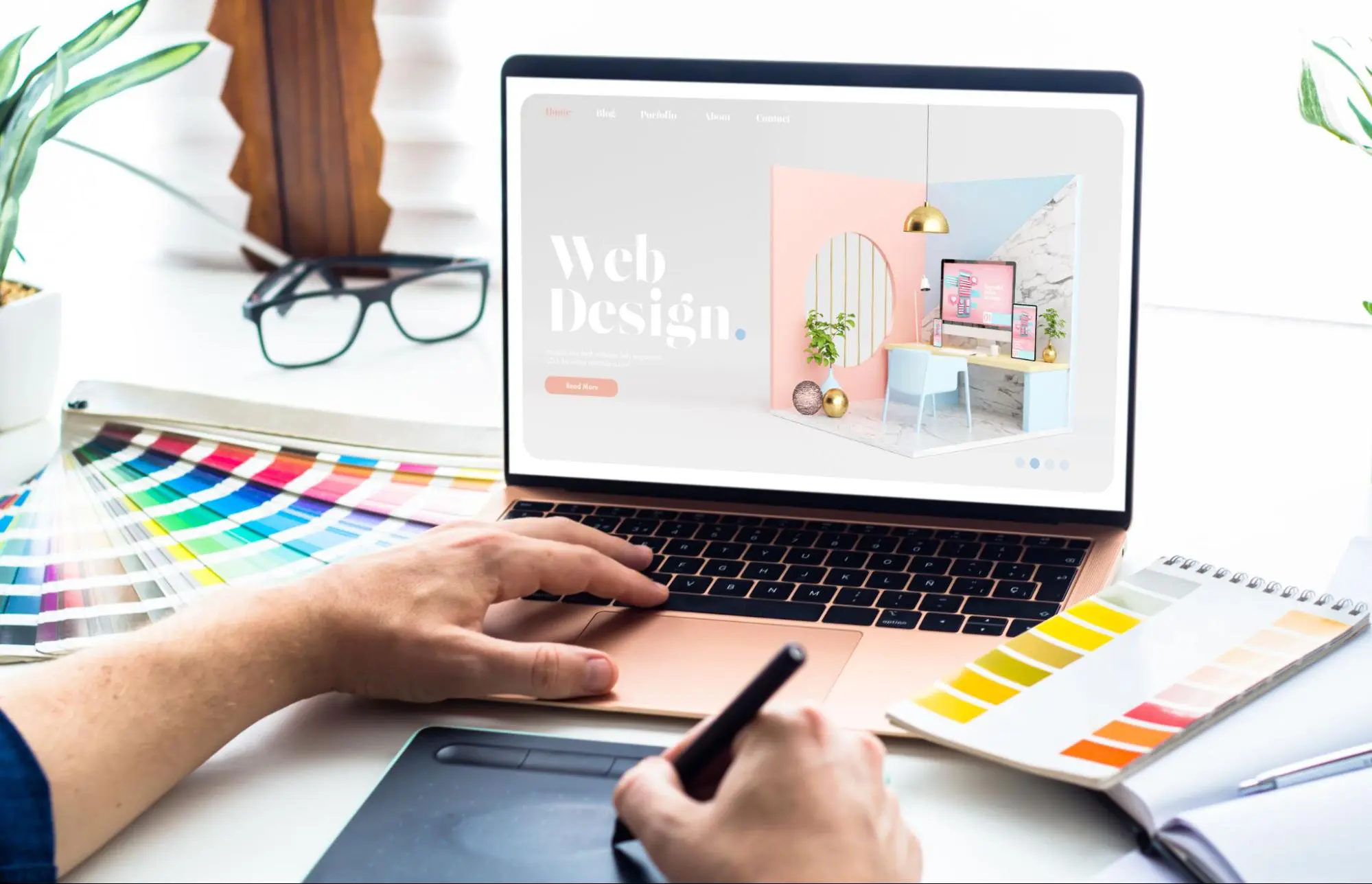
Googleフォームのヘッダー画像を変更するには、主に以下の3つの方法があります。
- 「テーマ」から選択する
- 自分の写真やフリー画像を「アップロード」する
- 「Googleフォト」から選択する
それぞれ詳しくみていきましょう。
「テーマ」から選択する
Googleフォームのヘッダー画像を変更する方法の1つ目は「テーマ」からの選択です。
主な手順は以下のとおりです。
- 「テーマをカスタマイズ」(右上にあるパレットのアイコン)をクリック
- 「ヘッダー」の欄にある「画像をアップロード」をクリック
- 「テーマ」にあるジャンルの中から好きな画像を選択して「挿入」をクリック
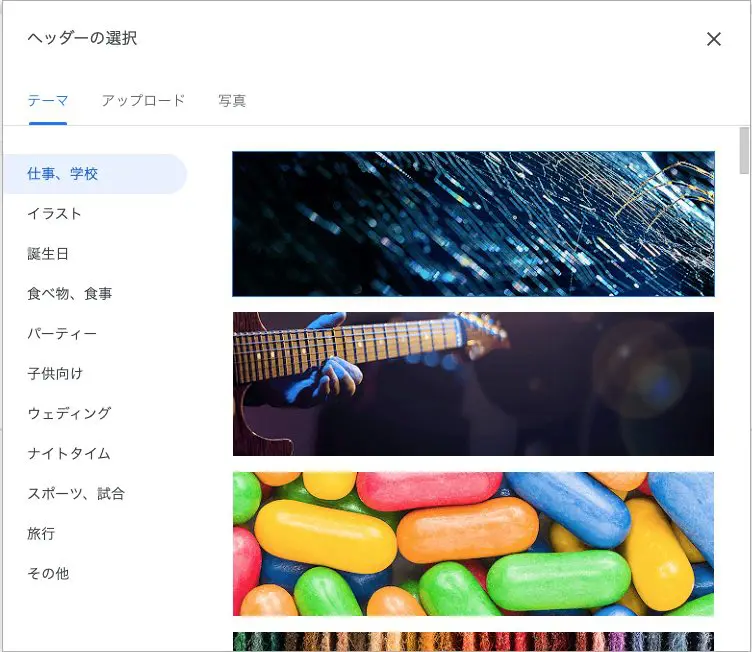
「テーマ」の項目には、Googleが提供している画像が多く用意されています。
画像を探す際もジャンル分けされているため、自分が求めているものに近い画像を探しやすくなっています。
この方法では、画像を選択するとその画像にあったカラーに自動で変更してくれるため便利です。
豊富にある画像の中からフォームの雰囲気やシチュエーションに合わせて、最適な画像を選択しましょう。
自分の写真やフリー画像を「アップロード」する
Googleフォームのヘッダー画像を変更する方法の2つ目は、自分の写真やフリー画像からの選択です。
主な手順は以下のとおりです。
- 「テーマをカスタマイズ」(右上にあるパレットのアイコン)をクリック
- 「ヘッダー」の欄にある「画像をアップロード」をクリック
- 「アップロード」を選択してから、「参照」をクリックしてフォルダから画像を選択するか、画像をドラッグ&ドロップします
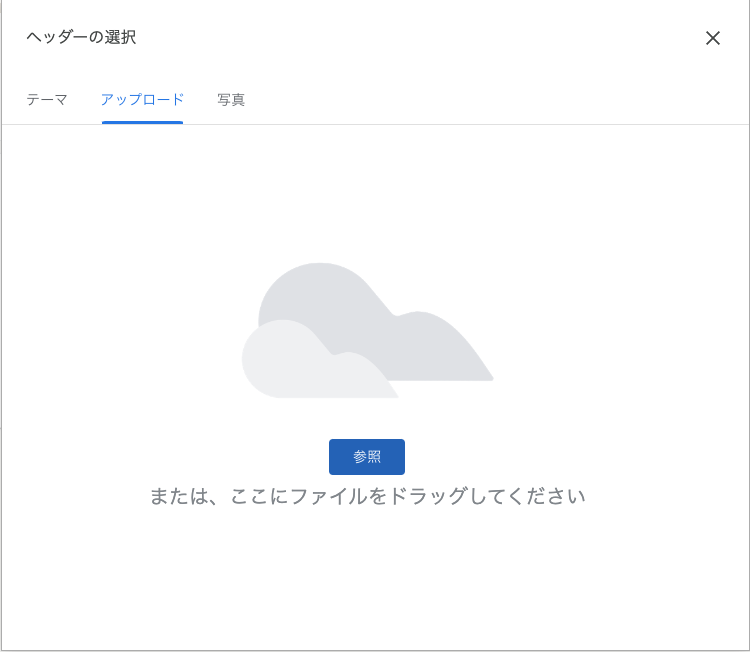
「アップロード」をクリックすれば、自分が撮影した写真や、画像素材サイトやネットにある著作権フリーの画像を使用できます。
ただし、 スマートフォンで撮影した写真や画像素材サイトからダウンロードした画像は、上下が一部切り取られてしまいます。そのため、全体が写らないことを理解したうえで選択しましょう。
とはいえ、この方法では画像を選択するとその画像にあったカラーに自動で変更してくれるだけでなく、画像をトリミングする範囲まで調整できる便利な機能も備わっています。
「Googleフォト」から選択する
Googleフォームのヘッダー画像を変更する方法の3つ目は、Googleフォトからの選択です。
主な手順は以下のとおりです。
- 「テーマをカスタマイズ」(右上にあるパレットのアイコン)をクリック
- 「ヘッダー」の欄にある「画像をアップロード」をクリック
- 「写真」をクリックしてからGoogleフォトにある画像から選択します
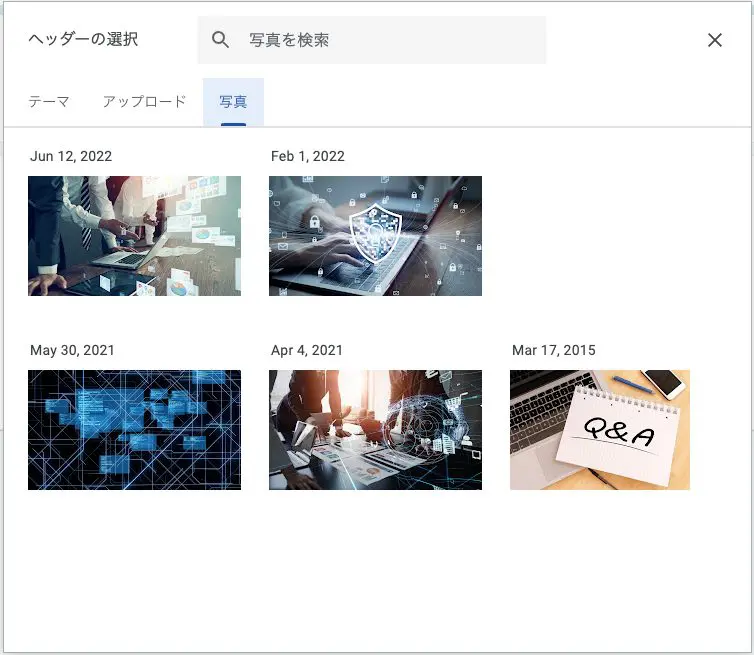
Googleが提供する写真や動画をクラウド上に保存・管理できるサービス「Googleフォト」と連携しており、「写真」をクリックするとGoogleフォトにある画像を選択できます。
GoogleフォームではGoogleフォトやGoogleスプレッドシートなどと提携しているとおり、 Googleが提供している他のサービスをうまく活用すれば作業効率化にもつながるためおすすめです。
Googleフォームのヘッダーサイズをもとに画像など効果的なデザインに変更しよう
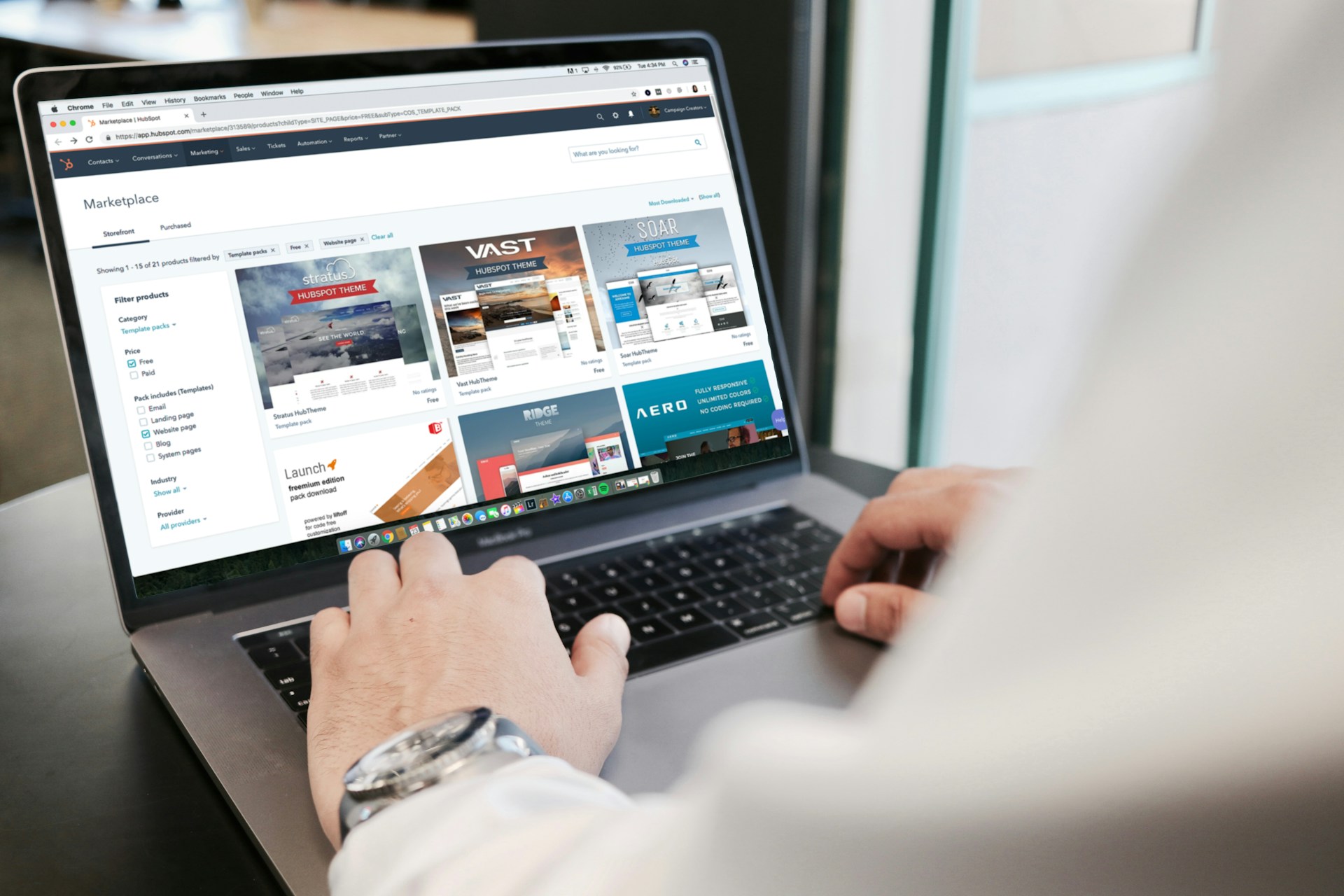
Googleフォームを使っていると、ヘッダーを変更したくなると思います。
その際は、Googleフォームのヘッダーサイズをしっかりと確認し、そのサイズをもとにフリー画像のアップロードや自分の撮影した画像の使用で画像の変更をしましょう。
ただし、初めてのフォーム作成にはシンプルで使い勝手がいいものの、デザイン面や機能面で不十分に感じられることもあるでしょう。
もっと簡単に、自社ブランドに合ったデザイン性の高いフォームを作成したい方には、ノーコードで使える「formrun」がおすすめです。
formrunならヘッダー画像はもちろん、配色・背景画像・ロゴの設定まで自由に設定でき、コードなしで自社イメージにぴったりなフォームを簡単に仕上げられます。Googleフォームでは難しい「信頼感の伝わるデザイン」が、誰でも簡単に実現可能です。
Googleアカウントがあればワンクリックで始められるので、ぜひ一度formrunをお試しください。
FAQ
Q1. Googleフォームのヘッダー画像が見切れるのはなぜですか?
Googleフォームでは、ヘッダー画像を表示する際に、自動的に4:1の比率へトリミングしています。
そのため、元の画像の縦幅が大きかったり、上下に重要な要素が配置されていたりすると、
上下が切れてしまうように見えることがあります。
対策としては、上下に十分な余白をつけた画像を作成することが最も効果的です。
ロゴや文字を中央に寄せておくと、どの端末でも表示が安定します。
Q2. スマートフォンで表示が異なるのはなぜですか?
スマートフォンでは画面幅を優先して画像が表示されるため、
PCよりも上下がカットされやすい仕組みになっています。
そのため、以下のような画像作成が推奨されます。
- 重要な要素は中央に寄せる
- 上下の余白を広めに設定する
- 比率は「4:1」にできるだけ近づける
こうした調整を行うことで、スマホでも見切れにくい表現が可能になります。
Q3. 1600×400px以外のサイズでも使えますか?
使用自体は可能ですが、Googleフォーム側では最終的に4:1の表示領域に自動調整されます。
そのため、1600×400よりも縦幅が大きい画像をアップロードすると、
トリミングされる範囲が増えて見切れの原因になることがあります。
推奨は
「1600×400px以上」かつ「4:1の比率に近い構図」
の画像です。
余白を多めにとった大きめの画像を用意すると、仕上がりがより綺麗になります。
Q4. 画像のファイル形式は何が最適ですか?
用途によって以下を使い分けると綺麗に表示されます。
- 写真 → JPEG
- ロゴ・イラスト → PNG(透過対応)
Googleフォーム側で軽い圧縮処理が行われる場合があるため、
元画像の解像度は高めに設定しておくと、ぼやけを防ぎやすくなります。
Q5. ヘッダー画像に文字やロゴを入れても大丈夫ですか?
問題ありません。
ただし、Googleフォームの仕様上、スマホでは特に上下がカットされやすため、
文字やロゴは中央寄せで配置し、上下にしっかり余白を確保することが重要です。
とくに企業ロゴを入れる場合は、
端に寄せると欠ける可能性が高くなるため、中央に大きめに配置するほうが安全です。
Q6. Googleフォームのヘッダー画像に適したデザインとは?
以下のポイントを押さえると、PC・スマホどちらでも安定した見え方になります。
- 上下に広めの余白をつける
- ロゴや文字は中央に寄せる
- 背景はシンプルに、アクセントカラーを活用
- 文字を入れる場合は大きめ・太めにする
特にビジネス用途では、背景色+ロゴというシンプルデザインがもっとも見切れにくくおすすめです。
Q7. Googleフォームのヘッダー画像がぼやけるときの対策は?
Googleフォーム側で軽度の圧縮が行われるため、元画像が小さいとぼやけやすくなります。
以下の対策を行うと鮮明に表示されやすくなります。
- 推奨サイズの1600×400px以上で作成する
- PNG形式でアップロードする
- 文字は大きめ・太めにする
- 高解像度の画像データを使用する
このポイントを意識するだけで、よりクリアなヘッダー画像を設定できます。

formrunやフォーム作成や顧客管理に関する情報を発信しております。
EFO(エントリーフォーム最適化)や問い合わせ対応など、
フォームに関するお悩みを解決します。